Vous être nombreux à vouloir convertir une photo au format SVG. Il est vrai que l’idée est intéressante car elle permet de réaliser une création personnalisée (t-shirt avec une photo de famille, mug avec une image de votre chien, des stickers à l’effigie de votre célébrité préférée…) qui peut éventuellement être offerte en cadeau avec un succès certain. Bien qu’il soit possible de réaliser cette opération directement sous Inkscape, nous allons vous détailler dans ce tuto quelques astuces pour effectuer simplement une conversion SVG de vos plus belles photos via des convertisseurs en ligne.

Comment convertir une photo en SVG ?
Etape 1 – Retirer l’arrière-plan (optionnel)
Cette étape n’est pas obligatoire mais permet de simplifier l’image en retirant les parties superflues de votre photo, à savoir l’arrière plan. Il faut en effet savoir que plus votre image sera simple et dénuée de détails, plus la conversion en SVG sera réussie. C’est la raison pour laquelle il est parfois préférable de supprimer l’arrière plan de la photographie grâce au site Remove.bg
Cliquez sur « Télécharger une image » et sélectionnez votre photo pour laquelle vous souhaitez retirez l’arrière plan. Après quelques secondes de traitement, le site vous propose de télécharger votre image simplifiée sur votre ordinateur.
Voici un aperçu du résultat :

Etape 2 – Convertir l’image en SVG
Il existe plusieurs convertisseurs en ligne permettant de transformer une image en SVG. Nous vous livrons ici une liste des 3 meilleurs, tout en sachant qu’ils utilisent tous des algorithmes différents pour réaliser la conversion, ce qui implique que les résultats pourront être totalement différents avec l’un ou avec l’autre en fonction de la photo d’origine. C’est la raison pour laquelle nous vous invitons à essayer chacun de ces convertisseurs pour ne conserver que le fichier SVG le plus fidèle à vos attentes.
Tous les convertisseurs que nous vous proposons sont extrêmement simples d’utilisation et fonctionnent sur le même principe, à savoir :
- Envoyez votre photo sur le serveur
- Affinez les réglages pour obtenir quelque chose d’assez fidèle à l’image d’origine
- Téléchargez le fichier SVG sur votre ordinateur
PicSVG
Le premier convertisseur d’image au format SVG se nomme PicSVG. Il est simple d’utilisation et fonctionne via un système de filtres pré-établis. Il faut donc jouer avec ces derniers (dans les menus déroulants) pour obtenir le résultat escompté. Cliquez ensuite sur « Download SVG » pour récupérer votre fichier.
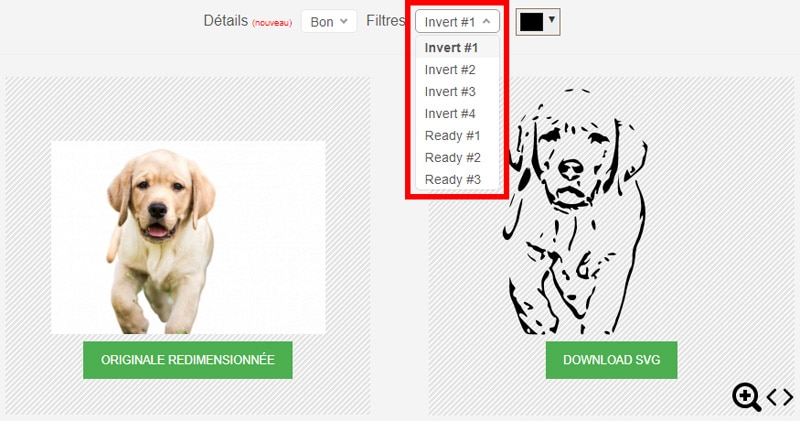
Img Vector
Le second convertisseur de photo en SVG se nomme ImgVector. Il est exclusivement en anglais mais reste très simple d’utilisation, ce qui ne devrait pas déranger les phobiques de la langue de Shakespeare. Après avoir chargé votre photo, jouez avec les curseurs pour modifier le rendu (l’aperçu s’actualise automatiquement). rendez vous ensuite en bas de l’écran pour télécharger votre fichier (bouton « Download » de l’étape 3)
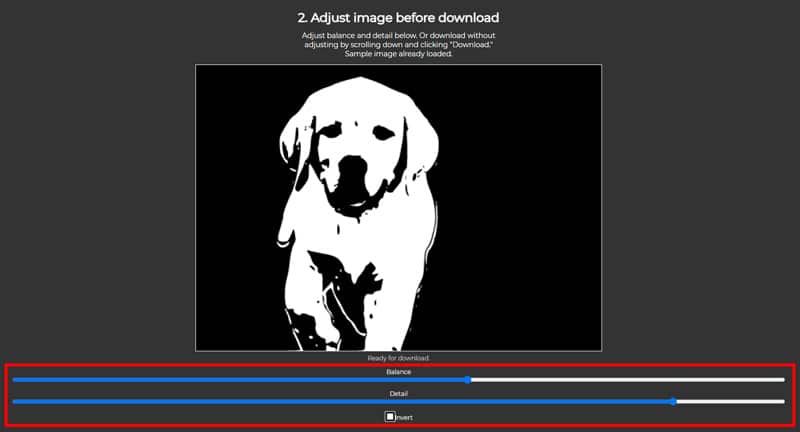
Edding
est quelque peu différent des autres convertisseurs dans le sens où il permet d’enregistrer aux formats PNG et PDF. Il ne permet donc pas d’enregistrer directement en SVG, mais l’image obtenue en PNG sera importable sans problème dans votre logiciel de découpe. Tout aussi simple d’utilisation que ses concurrents (et en français), il propose quelques réglages via les curseurs « Contraste » et « Flou » qui permettent de gérer la quantité de détails à obtenir dans le fichier PNG.
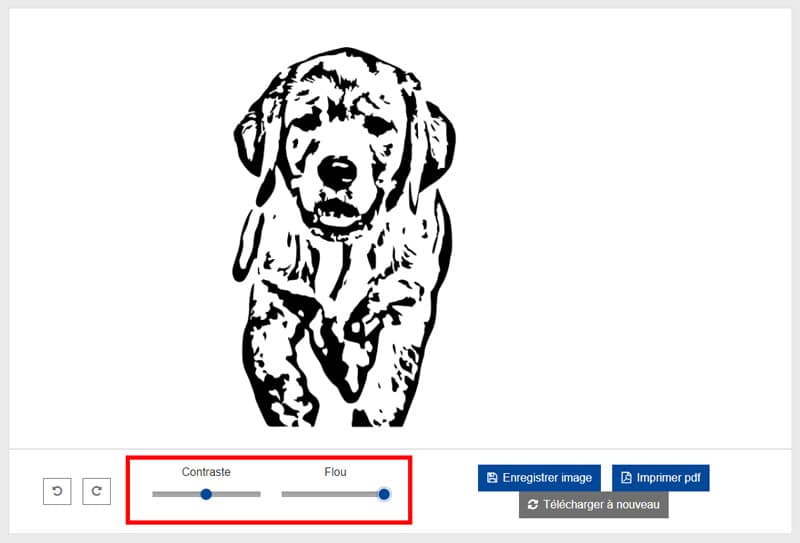
Comme vous pouvez l’apercevoir, les résultats obtenus par ces 3 convertisseurs en ligne sont radicalement différents. C’est la raison pour laquelle nous vous invitons à les essayer à chaque besoin de conversion de photo en SVG, car les résultats varient selon l’image utilisée. Le convertisseur qui vous aura semblé le meilleur la première fois ne sera pas forcément le même à l’utilisation suivante.
Etape 3 – Nettoyer l’image (optionnel)
Ouvrez enfin le fichier SVG dans votre logiciel préféré (Inkscape, Cricut Design Space, Brother Canvas, Silhouette Studio Designer Edition ou supérieure) pour retirer les parties indésirables de l’image et retoucher ce qui doit l’être. Vous pouvez ensuite procéder à la découpe et réaliser de magnifiques T-shirts, mugs, stickers…
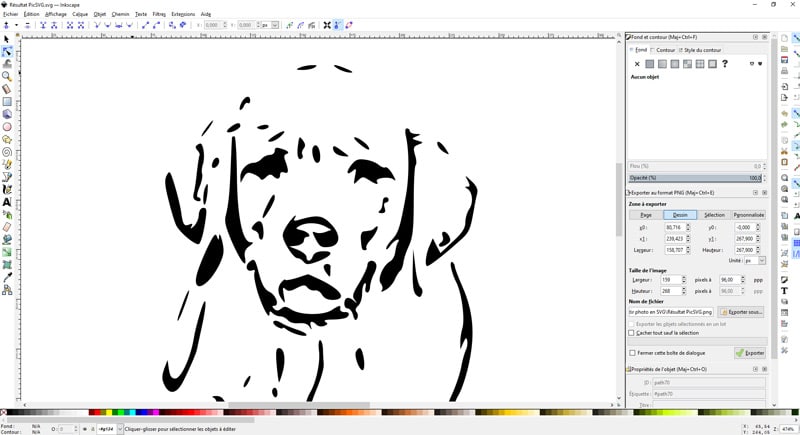
Nous espérons que cet article consacré à la conversion de photos en SVG vous aura plu. N’hésitez pas à donner votre avis et à nous faire part de votre expérience en laissant un commentaire. Cet article peut aussi intéresser vos ami(e)s, pensez donc à le partager !



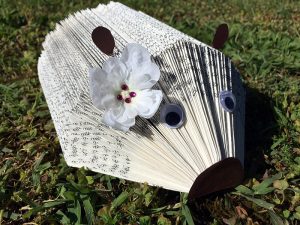
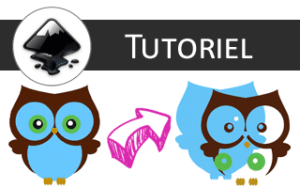

bonjour moi je n’arrive plus a convertir sur edding
bonjour merci pour cet article. mais quand je suis votre methode le fichier telechargé en svg se retrouve en html sur mon ordi et donc impossible de l’utiliser sur cricut design space. j’ai tout essayé meme telechargé un fichier directement en svg et ca me fait la meme chose.
je ne sais plus quoi faire 🙁
Bonjour,
Vous rencontrez un souci avec quel convertisseur ?
Cordialement.
Bonjour
Pouvez vous me dire si les sites sont gratuits ? Car ils demandent une CB
Merci à vous
Bonjour,
Les sites listés dans ce tuto sont gratuits et ne devraient pas vous demander de CB pour une simple conversion de photo en SVG.
Cordialement.
Merci pour vos conseils bravo
Merci beaucoup, cela fait quelques temps que j essaie mais sans résultat concluant je vais donc tenter!
Merci pour ces précieuses informations ! Et ces sites! Une aide très utile!
Bonjour,
Merci pour ce tuto ! Je vais essayer, ça a l’air simple
Bonjour, Merci pour ce super tuto
Bonjour
Merci pour ce tuto très explicatif comme toujours
cordialement
Andrée
Je viens d’essayer avec tous les logiciels que vous citez. Effectivement les 3 possibilités n’ont pas le même rendu. Un grand merci pour nous avoir fait partager ces liens.
Merci pour ces explications très claires qui m’ouvre de nouveaux horizons . .